Cara Mengatasi Error COD Mobile Keluar Sendiri – Ketika bermain game COD Mobile, mungkin Anda sering mengalami error tiba-tiba dan muncul pesan bertuliskan “Unfortunately, Call of Duty Mobile has stopped” atau yang artinya berarti “Sayangnya Call of Duty Mobile telah berhenti” yang biasanya berbarengan dengan game force close. Lalu bagaimana mengatasi error COD Mobile keluar sendiri?
Cara Mengatasi Error COD Mobile Keluar Sendiri
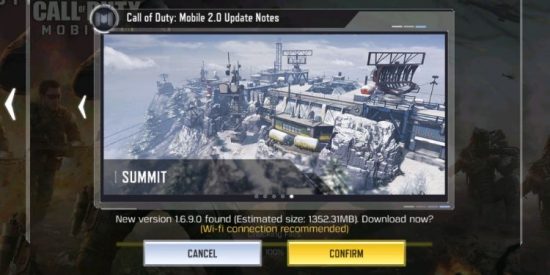
Ketika Game COD yang Anda mainkan tiba-tiba keluar sendiri Anda harus melakukan restart untuk bisa masuk kembali dalam game. Namun yang paling mengganggu adalah error tersebut sering sekali muncul saat Anda sedang ada di tengah permainan.
Hal tersebut tentu sangat mengganggu Anda yang tengah asyik bermain game. Error tersebut kadang tetap terjadi walaupun Anda sudah mengupdate ke versi game terbaru, meski begitu Anda tidak perlu khawatir karena masalah itu ternyata bisa diatasi.
Berikut cara mengatasi error saat game COD Mobile “Unfortunately, Call of Duty Mobile has stopped” atau “Sayangnya Call of Duty Mobile telah berhenti” kemudian game keluar sendiri.
1. Clear cache
Salah satu penyebab utama error yang terjadi pada COD Mobile hingga sering terjadi force close. Nah untuk mengatasinya Anda harus membersihkan cache aplikasi tersebut sampai bersih. Berikut caranya:
- Pertama-tama Anda harus membuka Settings
- Kemudian pilih Apps
- Lalu temukan aplikasi COD Mobile
- Tap satu kali untuk masuk ke dalam pengaturan
- Selanjutnya pada bagian Cache Anda bisa menekan tombol Clear Cache
Setelah membersihkan cache pada aplikasi, Anda bisa masuk kembali membuka game COD Mobile dan kemungkinan Anda akan kembali diminta untuk login ulang. Lalu login dengan akun yang Anda miliki dan jika cara membersihkan cache berhasil maka game akan kembali normal dan tidak lagi terjadi force close.
Perlu diingat jika menghapus cache berbeda dengan melakukan clear data karena jika clear data maka Anda harus mendownload ulang update dan maps yang akan banyak memakan kuota.
Oleh karena itu, sebagai langkah awal Anda bisa terlebih dahulu membersihkan cache dan biasanya akan berhasil kalau error tidak parah.
2. Reset koneksi internet
Penyebab selanjutnya yang sering kali menyebabkan error pada game COD Mobie yakni karena koneksi internet yang tidak stabil atau bahkan tidak berfungsi sama sekali. Hal tersebut sering kali terjadi pada hp tanpa Anda sadari dan terkadang koneksi mengalami glitch yang menyebabkan internet berhenti tanpa sebab.
Ketika tiba-tiba game error atau mengalami crash dan tiba-tiba dipaksa keluar dengan sendirinya maka Anda bisa mengecek terlebih dahulu koneksi internetnya. Anda bisa menjalankan aplikasi yang lain yang membutuhkan koneksi internet dan lihat apakah internetnya berfungsi atau tidak.
Jika aplikasi lain juga tidak bisa dijalankan berarti memang masalh ada pada koneksi internet Anda di hp. Untuk mengatasi hal tersebut, Anda bisa melakukan reset koneksi internet dan cara mereset koneksi internet di hp berbasis Android cukup mudah yakni dengan menekan tombol mode pesawat.
Selanjutnya tunggu hingga internet terhubung kembali dan cara tersebut membuat Anda mendapatkan IP address baru sekaligus mereset koneksi internet di hp Anda. Selanjutnya Anda bisa kembali membuka game COD Mobile dan mengecek apakah error yang terjadi sudah hilang atau belum.
Anda juga tidak boleh lupa memastikan jika jaringan internet yang Anda gunakan sedang tidak error. Jika provider sedang bermasalah maka cara yang dijelaskan di atas tidak akan bisa memperbaikinya. Anda harus menunggu jaringan internet kembali normal.
3. Hapus aplikasi yang terakhir diinstall
Bentrokan juga sering terjadi antara satu aplikasi dengan aplikasi lainnya di hp berbasis Android. Hal tersebut menyebabkan beberapa aplikasi terkadang mengalami crash dan keluar sendiri.
Hal tersebut terjadi terutama jika aplikasi yang diinstall punya akses untuk mengubah sistem secara keseluruhan mulai dari tema, font, icon, dan lain sebagainya. Hal tersebut bisa terjadi saat Anda menginstall aplikasi Explorer yang membuat Anda bisa membuka dua tab dan membuat game COD Mobile keluar sendiri.
Ketika aplikasi Explorer tersebut dihapus, nyatanya game COD Mobile di hp kembali normal dan tidak mengalami force close lagi. Oleh karena itu, Anda harus mengingat aplikasi terakhir yang Anda install di hp sebelum game COD Mobile Anda.
Ada kemungkinan aplikasi tersebut yang membuat aplikasi game COD Mobile Anda terus-menerus keluar dengan sendirinya. Untuk mengatasi hal itu, Anda bisa menghapus aplikasi tersebut lalu restart hp dan kembali jalankan game COD Mobile dan cek apakah error sudah berhasil diatasi.
4. Unroot
Melakukan root hp Android memang bisa memberikan keleluasaan untuk melakukan berbagai modifikasi dan menjalankan aplikasi yang membutuhkan akses root. Namun terkadang melakukan root justru dianggap sebagai upaya untuk melakukan kecurangan pada beberapa game.
Bahkan ada pula beberapa game yang tidak bisa dibuka dengan hp yang sudah di root dan hal tersebut juga berlaku untuk game COD Mobile. Anda akan dianggap melakukan cheat karena bermain dengan menggunakan hp yang sudah di root dan akun bisa terkena banned.
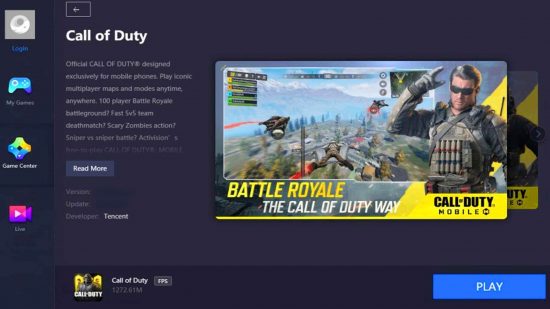
Ketika mengalami error pada game COD Mobile yang sering mengalami force close atau keluar sendiri, bahkan tidak bisa dibuka sama sekali dan hp Anda sudah pernah di root, maka Anda harus melakukan unroot terlebih dahulu. Anda bisa mengembalikan settingan hp menjadi standard.
Kemudian gunakanlah tema bawaan dan coba mainkan kembali game COD Mobile. Jika proses unroot berhasil maka game akan kembali normal seperti sedia kala.
5. Clear data aplikasi
Cara satu ini yakni membersihkan data aplikasi menjadi yang cukup ampuh untuk mengatasi error yang terjadi di game COD Mobile. Untuk melakukan clear data data aplikasi Anda bisa mengikuti langkah-langkah berikut ini:
- Pertama-tama Anda harus keluar terlebih dahulu dari game COD Mobile
- Kemudian buka menu Settings
- Pilih Apps
- Temukan game COD Mobile lalu tekan satu kali
- Pada bagian storage, Anda bisa menekan tombol Clead Data
- Lalu tunggu beberapa saat hingga data aplikasi tersebut terhapus
- Kemudian jalankan kembali game COD Mobile dan download ulang update dan maps
Paling penting untuk melakukan cara ini yakni memastikan kuota internet tersedia karena saat membersihkan data aplikasi, Anda akan diminta untuk download ulang update dan maps. Ukurannya lumayan terutama jika ada major update dan Anda juga akan diminta untuk update ulang.
Sementara itu untuk settingan game COD Mobile tidak akan berubah karena sudah terhubung dengan akun Anda.
Berikut 5 cara yang bisa Anda lakukan untuk mengatasi error COD Mobile keluar sendiri. Anda bisa melakukan beberapa cara di atas jika game COD Mobile di hp Anda kerap kali mengalami “Unfortunately, Call of Duty Mobile has stopped” atau “Sayangnya Call of Duty Mobile telah berhenti” atau force close.

